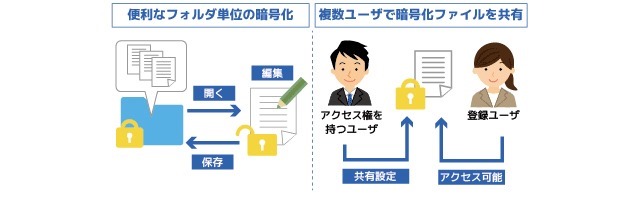USBで指紋認証機能をパソコンに追加できる!ログオンが手軽に!
セキュリティ的にも強くて、認証が簡単な指紋認証!
最近のノートパソコンには最初から機能がついているものも多いですが、
こちらはなんとUSBで指紋認証ができちゃうSREX-FSU4というアイテム。
サイズはなかなかコンパクト。
ポートを1つ塞ぐので気にならないというほどでは無いですけど、
デザインは格好良い感じです。
Windows10から可能な指紋認証のログオンシステムの
「Windows Hello」に利用できるのは当然として、
Windows7以降対応でも付属ソフトのOmniPass SEを使えば、
夢の指紋認証ログインができてしまうという優れものです。
付属ソフトのOmniPass SEでセキュリティ強化
ちなみにOmniPass SEにはアカウント管理機能があり、
Webサイトのログインに自動入力が行えるという面白い機能があるのですが、
IE限定でChromeやEdgeでは動作が保証されていないようです。
他のブラウザでは使えないという報告も多いので、諦めるしかないようです。
うーん、非常に惜しいですね。
ChromeでもEdgeでもこれ1つでログインできたらすごく楽なんですけど・・・
パスワードと指紋認証のダブルロックができる
OmniPass SEでの指紋認証では、
指紋認証だけのアカウントロックだけでなく、
指紋認証&パスワードの二重ロックが可能みたいです。
iPhoneはこの指紋認証とパスワードのダブルロックができなくて、
指紋認証を寝てる間に突破されたという事案がたまにありますので、
このような形で純粋にセキュリティを強化できるのは嬉しいですね。
ファイルやフォルダだけの暗号化が簡単にできる
右クリックのコンテクスチュアルメニューに、
「OmniPass ファイルの暗号化」
「OmniPass ファイルの複合化」
という項目が追加され、
ファイルやフォルダを自由に指紋ロックできるようになります。
暗号化されたファイルやフォルダは
複合化することにより再び見られるようになります。
暗号化するときも複合化するときも、指紋認証が必要です。
また、一時的に複合化してフォルダの中を見たいけど
見終わったらまたすぐ暗号化したいというときには、
フォルダを普通にダブルクリックで開けばOK。
閉じた後はそのまま暗号化されるみたいです。
(ファイルは流石に編集のたびに手動で再暗号化が必要みたいです。)
最後に
手軽に指紋認証ができる機種は他にもありますが、
これはデザインが小さくて非常にスマートで良い感じです。
付属のOmniPass SEは、
ChromeやEdgeでパスワードが使えないという残念なところはありますが、
Windows7やWindows8でも指紋認証ログインに対応できたり、
ファイルやフォルダ自体の暗号化とロック解除が簡単にできるという
良い感じなところもあり、ちょっと評価しにくいソフトウェアですねw
このSREX-FSU4だけでパスワード管理が完璧にできるなら、
もうちょっと使い勝手が良い感じなのですが・・・